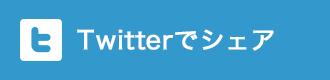WordPressを高速化するプラグイン「001 Prime Strategy Translate Accelerator」の設定について

WordPressを高速化するプラグインは色々あるのですが、
今回は「001 Prime Strategy Translate Accelerator」
について解説します。
ワードプレスを日本語表示で使用している場合は、
翻訳ファイル(moファイル)というものが使用されており、
この翻訳ファイルを介して英語表示から日本語表示される仕組みになっています。
ですから、英語表示のみで使用するよりも
読み込み時間がかかってしまっているのです。
「001 Prime Strategy Translate Accelerator」プラグインは、
この翻訳ファイルをキャッシュしてくれるプラグインです。
翻訳ファイルをキャッシュしてくれることで、翻訳にかかる時間が短くなり
ページの高速化をはかる訳です。
では、「001 Prime Strategy Translate Accelerator」の
設定画面を見て行きたいと思います。
ワードプレスのプラグインのインストール方法については、
以前更新した記事「【初心者必見!】WordPressプラグインのインストール方法」を参考に
してみて下さい。
この記事の目次
■001 Prime Strategy Translate Acceleratorを設定する

「001 Prime Strategy Translate Accelerator」プラグインをインストールが
完了したら、管理画面の左側メニューにある「設定」にカーソルをあてます。

そうすると「Translate Accelerator」という項目があると思いますので
クリックします。

設定画面はプラグインをインストールした時点でのバージョンでの表示は
この様になっています。
設定項目は少なく簡単ですが、
上から順番に見て行きたいと思います。
■キャッシュを有効にする

プラグインを利用するかどうかという設定です。
チェックを入れましょう。
■キャッシュタイプ

翻訳ファイルのキャッシュタイプを選択します。
ファイルが選択されている状態だと思いますので
そのままでOKです。
■サイトに表示される翻訳された文章

ワードプレスブログを表示する際の読み込みモードを指定します。
「キャッシュを使用」を選択します。
■ログイン/サインアップ画面の翻訳

ログインページを表示する際の読み込みモードを指定します。
「キャッシュを使用」を選択します。
■管理画面の翻訳

管理画面を表示する際の読み込みモードを指定します。
「キャッシュを使用」を選択します。
■キャッシュを削除

ワードプレスの本体やプラグインなどをバージョンアップした際に
翻訳ファイルの更新により、未翻訳の部分が残る場合がありますので、
更新した際は、「キャッシュを削除」して新しく作りましょう。
設定項目は以上です。
設定を行ったら、「保存ボタン」をクリックします。
■まとめ
ワードプレスを高速化するプラグインも様々なものがあるのですが、
今回はおすすめの1つとして「001 Prime Strategy Translate Accelerator」を
取り上げてみました。
設定項目は少ないので、迷うこと無く設定出来ると思います。
プラグインは、複数インストールしていると、
相性が悪いなどの問題も出る場合がありますので、
その辺は頭に入れておくと良いでしょう。